Как бесплатно конвертировать видео в аудио
Уметь конвертировать видео в аудио может быть полезно по разным причинам. Например, если у вас есть интересная лекция, подкаст или интервью в формате видео, но вы хотите послушать его на ходу, аудиоформат будет гораздо удобнее.
В этой статье мы обсудим 6 проверенных способов, как извлечь звук из видео и сохранить его в MP3 или другой формат.
Бесплатные медиа конвертеры: сводная таблица
| Программа | Платформа | Одновременная обработка нескольких файлов | Входные видеоформаты | Выходные аудиоформаты | Оценка |
|---|---|---|---|---|---|
| Icecream Video Converter |
Windows
|
Да
|
MP4, AVI, MKV, MOV, WebM, MPEG, MPG, M2TS, MTS, WMV, 3GP, M4V, MPG, M4V, FLV
|
MP3, WAV
|
5.0 |
| VLC Media Player |
Windows
MacOS
Linux
iOS
Android
|
Да
|
AVI, CRF, FLV, M4V, MP4, MKV, MOV, MPEG, WebM, WMV
|
MP3, OGG, FLAC
|
4.5 |
| Audacity |
Windows
MacOS
Linux
|
Нет
|
MP4
|
MP3, OGG, FLAC
|
4.3 |
| CloudConvert |
Онлайн
|
Ограниченная в бесплатной версии
|
M4V, MKV, MOD, MOV, MP4, MPEG, MPG, MTS, MXF, OGG, RM, RMVB, SWF, TX, VOB, WebM, WMV, WTV, 3G2, 3GP, 3GPP, AVI, CAVS, DV, DVR, FLV, M2TS
|
ACC, AIFF, FLAC, MP4, MP3, WAV, WMA
|
4.0 |
| Video Candy |
Онлайн
|
Нет
|
MP4, AVI, MKV, MOV, WebM, WMV, 3GP
|
MP3
|
3.8 |
| FreeConvert |
Онлайн
|
Да
|
MP4, AVI, MKV, MOV, WebM, WMV, 3GP
|
MP3
|
3.8 |

Как мы выбирали конвертеры видео в аудио
При выборе подходящего инструмента для извлечения аудио из видео мы постарались учесть несколько критериев:
- Поддержка форматов. Важно, чтобы конвертер файлов мог справиться с любым типом медиа, которые могут потребоваться для извлечения звука из видео.
- Качество звука. Аудио конвертер не должен искажать звук при перекодировке, даже при уменьшении размера файла.
- Удобство использования. Легкость загрузки и конвертации файлов играет ключевую роль для большинства пользователей.
Метод 1. Icecream Video Converter
Зачем нужен конвертер видео в аудио? Допустим, у вас есть клип с классной песней, но прослушивание в видеоформате может быстро разрядить ваше устройство. Кроме того, видео занимают гораздо больше места, чем обычный аудиофайл в формате MP3.
Извлечение звука из видео может осуществляться как с потерями, так и без них. Конвертация с потерями (англ. lossy) может ухудшить качество звука для уменьшения размера файла. Конвертация из видео в аудио без потерь (англ. lossless) сохраняет качество.
Умение превратить видео в аудиофайл поможет вам создать аудиокнигу из документального фильма, вебинара или онлайн лекции.
Как извлечь аудио из видео с помощью Icecream Video Converter:
Шаг 1. Скачайте бесплатный конвертер видео в аудио для Windows, установите его и запустите.
Шаг 2. Чтобы конвертировать видео в MP3, нажмите кнопку "+ Добавить файл". Вы также можете просто перетащить файлы в окно программы.
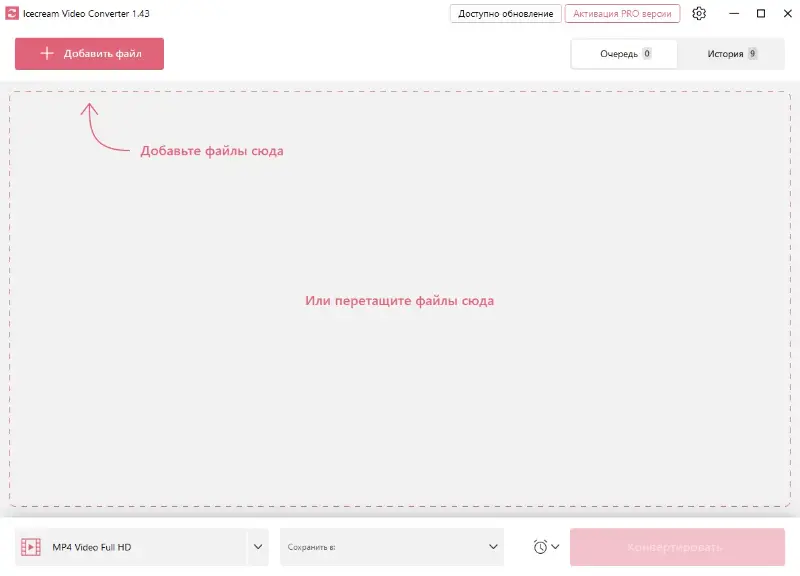
Шаг 3. Как только файлы добавлены в очередь, выберите необходимый вариант из списка доступных форматов.
Вы можете сделать это в меню справа от загруженного видео (этот формат будет применен к конкретному файлу) или в общих настройках в левом нижнем углу.
Также на этом этапе можно изменить длительность с помощью встроенного видеоредактора.
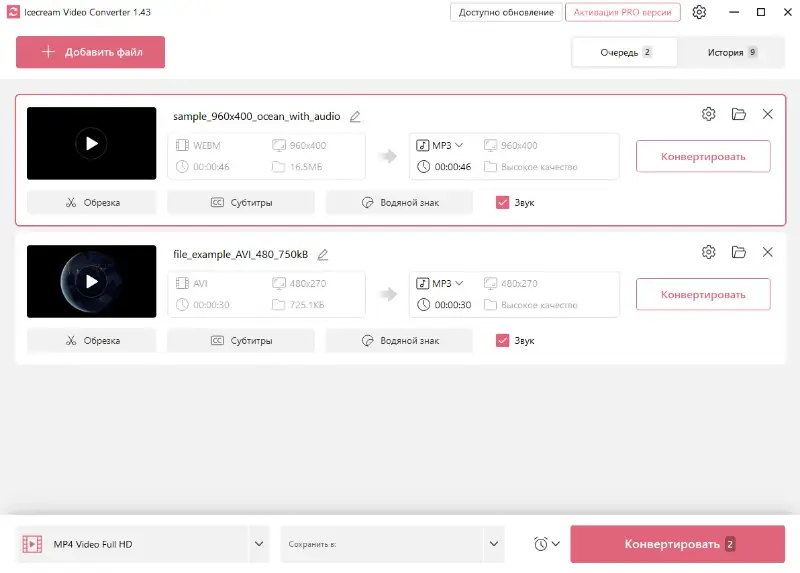
Шаг 4. Нажмите кнопку "Конвертировать", чтобы сделать из видео аудио. Обработанные файлы находятся во вкладке "История".
Этот конвертер видео в аудио поддерживает и другие форматы видео: AVI, MKV, WMV, MOV и т.д.
Преимущества конвертера файлов:
- Простой интерфейс позволяет использовать конвертер видео в аудио как профессионалам, так и новичкам с минимальными знаниями в этой области.
- Приложение позволяет быстро извлечь аудио из видео, независимо от технических характеристик вашего ПК или ноутбука.
- Эта программа для конвертации видео в аудио бысто устанавливается и не занимает много места на диске.
- Гибкие настройки позволяют даже неопытным пользователям задать нужные параметры для достижения наилучшего результата.
- Большой выбор пресетов позволяет конвертировать видео в MP3 для различных устройств и целей.
- Есть раздел "История", где вы можете видеть все обработанные файлы, а также быстро находить их на компьютере.
- Вы можете вытащить аудио из видео абсолютно бесплатно и без рекламы. Именно поэтому это одним из самых популярных конвертеров видео в аудио.
- Программа может работать с виде высокого разрешения, до 4K. Это позволяет конвертировать файлы для различных платформ, социальных сетей, мобильных устройств и т.д.
Помимо конвертации видео в MP3 или другие аудиоформаты, программа предлагает дополнительные инструменты:
- Конвертируйте видео из одного формата в другой. Например, AVI в MP4 и наоборот.
- Отключите звук, обрежьте длину видео дорожки или сожмите размер файла, чтобы настроить контент под свои нужды.
- Добавьте водяной знак на создаваемое видео, чтобы сохранить свои авторские права.
Подводя итог, Icecream Video Converter — это отличная программа, которая позволяет сделать из видео аудио. Вы можете использовать этот видео в аудио конвертер независимо от вашего бюджета. Легко сохраняйте аудио из видео и наслаждайтесь результатом!
Метод 2. VLC Media Player
Если вы хотите сэкономить место на жестком диске, вы можете конвертировать MP4 видео в MP3 аудио, которое занимает гораздо меньше места.
Конвертация образовательных видео в аудио облегчает изучение и повторение материала.
Еще одна программа, которую вы можете использовать, чтобы извлечь звук из видео, это кросс-платформенный VLC Media Player.
Как достать аудио из видео с помощью VLC Media Player:
- Скачайте и установите VLC Media Player на ваш компьютер. Запустите программу.
- В выпадающем меню "Медиа" выберите "Конвертировать/Сохранить...". Также можно использовать комбинацию Ctrl + R.
- Нажмите "Добавить", затем выберите необходимый файл.
- Кликните "Конвертировать/Сохранить..." снова. Теперь ваш файл готов к конвертации из видео в аудио.
- Выберите "Audio - MP3" в списке "Профиль".
- Установите папку назначения и нажмите "Начать", чтобы запустить процесс конвертации.
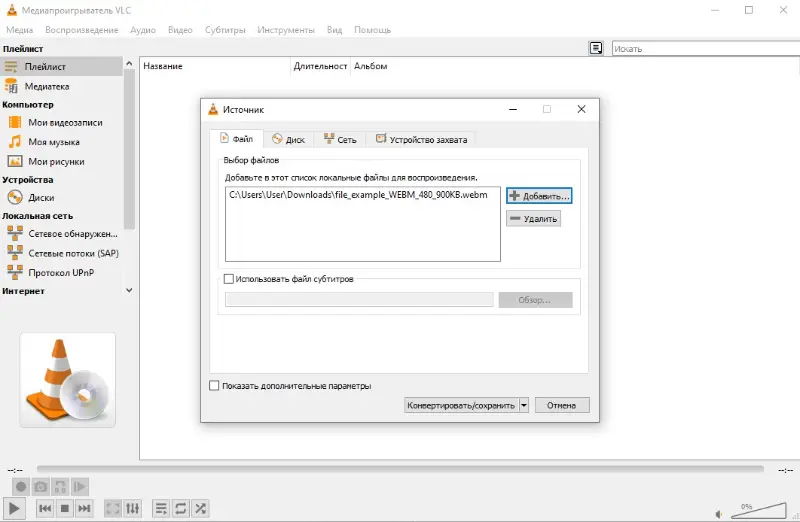
Это приложение полностью бесплатное, так что вы можете протестировать его возможности и конвертировать видео в аудио, не беспокоясь о скором завершении пробного периода.
Плюсы:
- Программа с открытым исходным кодом, которая может бесплатно сделать из видео аудио.
- Поддерживает различные форматы и может преобразовать видео в AVI, WMV, MOV, 3GP, MKV и другие форматы.
- Обеспечивает расширенный контроль над синхронизацией субтитров для видео и фильтрами видео и аудио.
Минусы:
- Программа была создана как медиаплеер, а не как конвертер видео в аудио.
- Пользователи сообщают о случайных сбоях при использовании приложения.
В целом, VLC Media Player стоит попробовать. Даже если в итоге вы остановите свой выбор на другом конвертере видео в аудио, вы все равно можете найти эту программу полезной для других задач.
Метод 3. Audacity
При помощи возможности преобразовывать видео в аудио можно также объединять любимые песни в один плейлист. Это позволяет легко создать собственную коллекцию саундтреков.
Audacity — это полностью бесплатная программа для редактирования аудио, популярная среди пользователей благодаря своей функциональности и простоте в использовании.
Как с помощью Audacity конвертировать видео в аудио:
- Скачайте и установите Audacity на ваш компьютер. Запустите программу.
- Нажмите "File" в левом верхнем углу и выберите "Import", затем "Raw data...".
- В том же меню "File" нажмите "Экспорт". Выберите "Export as MP3" или другой доступный формат.
- В окне "Export audio" измените битрейт, режимы каналов и качество.
- Нажмите "Save", чтобы извлечь аудио из видео.
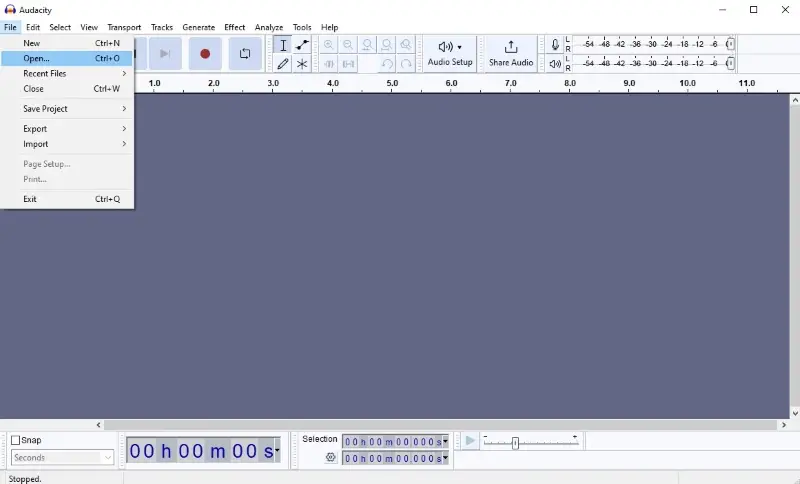
Теперь вы можете наслаждаться подборкой ваших любимых песен, которые не удалось найти в аудиоформате.
Плюсы:
- Программа поддерживает разные операционные системы, включая Windows, macOS и Linux, что делает её универсальным инструментом для работы с аудио.
- Возможность работы с несколькими дорожками позволяет легко комбинировать различные аудио и видео.
Минусы:
- Интерфейс с обширным набором инструментов может показаться сложным для тех, кто просто хочет конвертировать видео в MP3.
Audacity — идеальный выбор для тех, кто ищет бесплатный и мощный инструмент для обработки звука, особенно в процессе конвертации видео в аудио.
Метод 4. CloudConvert
CloudConvert — это универсальная онлайн конвертер файлов, предлагающий множество инструментов для работы над различными файлами. Среди них есть и конвертер видео в аудио.
Как извлечь звук из видео онлайн на сайте CloudConvert:
- Перейдите на сайт конвертера с помощью любого браузера. Используйте кнопку "Select File" или перетащите файлы в рабочую область. Платформа автоматически определит входной формат.
- Стрелка рядом с текстом "Convert to" откроет выпадающий список с вариантами выходных форматов. Выберите "Audio" и нужное расширение.
- Нажмите на иконку гаечного ключа, чтобы настроить кодек, битрейт, каналы и другие параметры аудио.
- Добавьте больше файлов для обработки, если это необходимо.
- Когда все будет готово, нажмите "Convert" и скачайте полученные файлы.
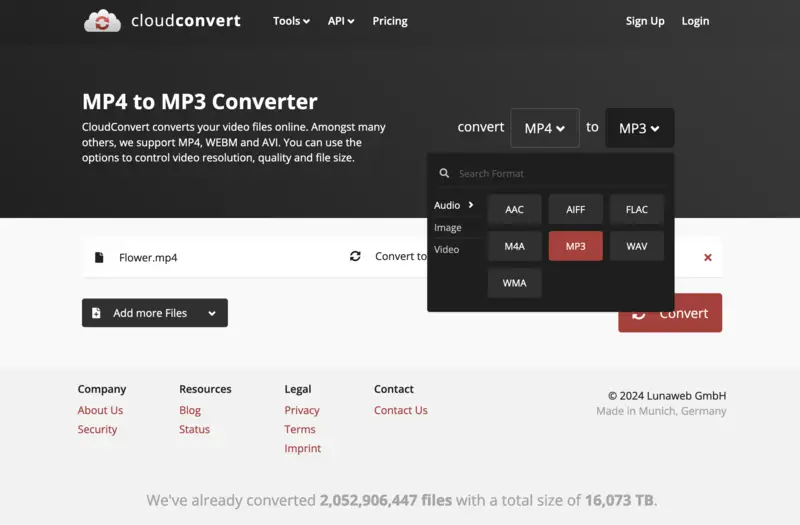
Плюсы:
- Конвертер видео в аудио предоставляет расширенные настройки для итогового файла.
- Можно загружать файлы размером до 5 ГБ для обработки.
- Интеграция с Google Drive, Dropbox и OneDrive позволяет загружать видео напрямую из облачных хранилищ.
Минусы:
- Бесплатная версия ограничивает количество операций в день (максимум десять) и количество файлов для одновременной конвертации (не более пяти за раз).
CloudConvert — это эффективное решение для конвертации из видео в аудио с удобным интерфейсом. Если вас не беспокоят ограничения бесплатной версии, эта платформа может стать отличным инструментом для работы с мультимедиа.
Метод 5. Video Candy
Video Candy — это еще одна онлайн-платформа для редактирования видео с простыми инструментами. Не нужно устанавливать специальные приложения — можно вытащить аудио из видео онлайн.
Как извлечь аудио из видео онлайн с Video Candy:
- Посетите главную страницу сайта и найдите раздел "Video Converter".
- Нажмите кнопку "Add file" и загрузите видео для конвертации.
- В списке справа выберите опцию "Convert to MP3".
- Дождитесь завершения обработки и скачайте аудиофайл.
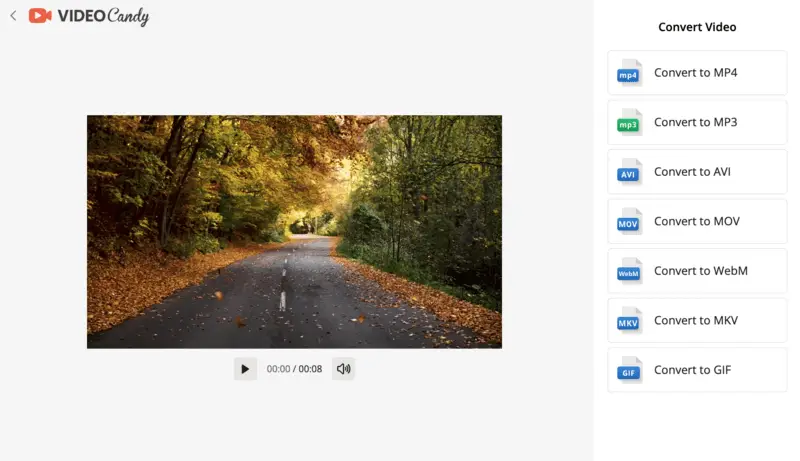
Плюсы:
- Процесс онлайн конвертации файлов происходит быстро, без длительного ожидания.
- Интерфейс конвертера видео в аудио интуитивно понятен и прост в использовании.
- Поддерживает широкий спектр форматов, включая популярные такие как MKV, WebM, MOV, AVI, MP4 и другие.
- Не требует установки программ: работает на Windows 11, 10 и более ранних версиях, а также на macOS.
- Помимо конвертации, платформа предлагает различные инструменты для редактирования видео, а также функции записи экрана и другие.
Минусы:
- Нет возможности конвертировать сразу несколько файлов.
- Чтобы сохранить видео в другом формате (например, WAV), вам сначала нужно конвертировать его в MP3, а затем перейти в аудиоконвертер.
В целом, Video Candy — это отличное решение для тех, кто ищет простой и быстрый способ извлечения аудио из видео, не тратя при этом деньги.
Метод 6. FreeConvert
FreeConvert - это простая в использовании онлайн платформа, предназначенная для преобразования различных типов файлов, таких как видео, аудио, изображения, документы и многое другое. Благодаря понятному интерфейсу и полезным функциям настройки она пользуется популярностью у пользователей, которые ищут быстрое и гибкое решение.
Как извлечь аудио из видео онлайн с помощью FreeConvert:
- Перейдите на главную страницу инструмента.
- Нажмите «Выбрать файлы» и выберите видео с вашего ПК, облачных хранилищ, таких как Google Drive, Dropbox, или по прямому URL-адресу.
- По умолчанию выбран формат MP3, но вы можете выбрать другие форматы, такие как WAV, AAC, FLAC и т. д., нажав на раскрывающееся меню.
- Нажмите «Расширенные настройки», чтобы:
- Установить аудиокодек.
- Настроить уровень громкости.
- Обрезать определенные части видео, выбрав время начала и окончания.
- Нажмите «Конвертировать» и дождитесь завершения процесса.
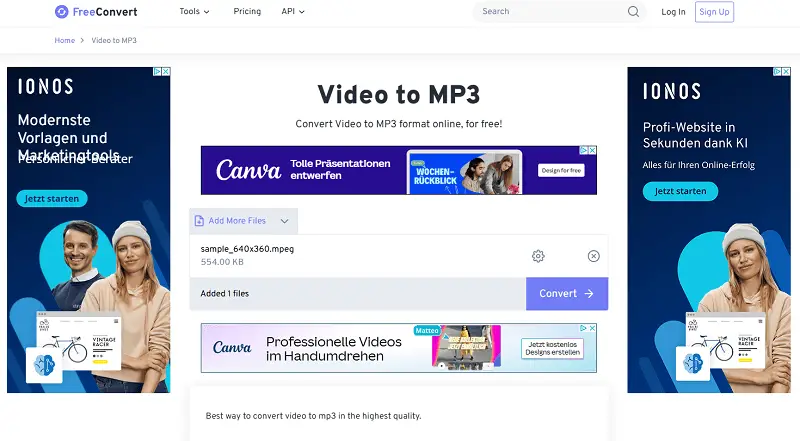
Плюсы:
- Изменение битрейта, частоты дискретизации, громкости и [обрезка видео/ru/learn/kak-obrezat-video.html).
- Одновременная загрузка и конвертация нескольких файлов для повышения эффективности.
- Для защиты загружаемых файлов используется 256-битное SSL-шифрование.
- Бесплатные пользователи могут конвертировать до 1 ГБ с умеренной скоростью.
Минусы:
- Реклама отвлекает пользователей от их основных задач и вызывает нежелательные задержки при загрузке страниц.
FreeConvert идеально подходит для повседневных задач по конвертации файлов без необходимости установки программного обеспечения, удовлетворяя потребности как обычных пользователей, так и профессионалов.
Часто задаваемые вопросы
- Какие видео можно конвертировать в аудио?
- Большинство конвертеров видео в аудио поддерживают все популярные форматы, так что вы можете конвертировать MP4 в WAV, MOV в MP3, AVI в MP3 и другие. Ознакомьтесь с полным списком поддерживаемых форматов для выбранной вами программы.
- Какой формат лучше всего использовать для извлечения аудио из видео?
- Лучший аудиоформат зависит от того, для чего вам нужен конечный файл. Если вы слушаете аудио на компьютере или ноутбуке, MP3 — хороший выбор. Он предлагает отличное качество звука при небольшом размере файла. Однако, если вам нужно аудио для профессионального редактирования, лучше выбрать другие форматы, такие как WAV.
- Сколько времени займет конвертация видео в аудио?
- Это зависит от размера исходного видеофайла. Если вам не нужна вся аудиодорожка, рассмотрите возможность обрезки видео перед конвертацией.
- Можно ли конвертировать несколько видеофайлов в аудио одновременно?
- Да! Большинство конвертеров видео в MP3 поддерживают функцию, которая позволяет одновременно обрабатывать несколько файлом. Это экономит время и усилия, если у вас много видео.
- Хорошего ли качества будут полученные аудиофайлы?
- Качество аудио зависит от исходного видеофайла и настроек конвертации. Однако при использовании надежной программы с правильными настройками качество звука будет высоким, без заметных потерь.
- Уменьшится ли размер файла при конвертации видео в аудио?
- При конвертации видео в аудио размер файла значительно уменьшается, так как большая часть данных видео (последовательность кадров и изображений) не нужна для аудиофайла, который содержит только звуковые данные. Это позволяет получить меньший файл, который легче хранить и делиться им онлайн.
- Существуют ли какие-то риски при извлечении аудио из видео?
- Чтобы избежать нарушения авторских прав, убедитесь, что вы конвертируете только те видео, которые вам принадлежат, или получите разрешение от владельца.
Советы по конвертации видео в аудио
Конвертация видео в аудио часто используется для отделения песни от музыкального видео, позволяя пользователям наслаждаться только звуковой дорожкой.
- Найдите хороший конвертер видео в аудио. Ищите надежное программное обеспечение с хорошей репутацией, способное быстро и качественно выполнить поставленную задачу.
- Проверьте совместимость файлов. Прежде чем приступить к конвертированию видео в аудио, убедитесь, что типы файлов совместимы с используемой программой.
- Выберите подходящий формат вывода. Прежде чем извлекать аудио из видео, выберите формат вывода, совместимый с устройством, на котором вы планируете использовать файл.
- При необходимости настройте другие параметры. В зависимости от используемого программного обеспечения могут быть дополнительные настройки программы извлечения звука из видео.
- Обрезайте видео перед конвертированием. Разбейте длинное видео на более мелкие сегменты, если вы заметили большую длину. Это уменьшит скорость преобразования видео в MP3 и обеспечит более удобное воспроизведение звука.
- Избегайте форматов сжатия с потерями. Форматы сжатия с потерей данных снижают качество звука. Поэтому при конвертировании видео в аудио лучше использовать формат без потерь, если это возможно.
- Обрабатывайте несколько файлов одновременно. Большинство конвертеров видео в MP3 предлагают возможность пакетной обработки, так что вы можете конвертировать несколько файлов одновременно, а не по одному. Это экономит силы и время в долгосрочной перспективе.
- Удалите все неиспользуемые файлы после конвертирования. Чтобы сэкономить место на диске, удалите ненужные видео- или аудиофайлы после конвертирования MP4 в аудио. Таким образом, они не будут занимать лишнее место на жестком диске вашего устройства или компьютера.
Как конвертировать видео в аудио: заключение
Конвертирование видео в аудио можно просто выполнить с помощью множества доступных инструментов.
Независимо от того, выберете ли вы программу для компьютера, такую как Icecream Video Converter или Audacity, или предпочтете онлайн-платформы как CloudConvert и Video Candy, каждый метод предлагает уникальные преимущества для разных целей.
Важно выбрать подходящий инструмент в зависимости от ваших нужд и предпочтений.
Cоблюдая простые шаги, описанные в этой статье, вы сможете легко извлекать аудиофайлы из видео, экономя время и место на устройствах. Преобразование видео в аудио открывает новые возможности для работы с медиафайлами, делая их более универсальными и доступными.


